Код услуги для оплаты в Сбербанке онлайн
Сбербанк онлайн: оплата по Qr коду
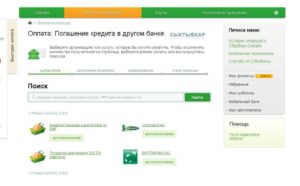
Сбербанк Онлайн – это сервис, через который не только можно контролировать поток финансов на своем счете, но и через личный кабинет можно совершать платежи и переводы денег в пользу погашения кредитов или оплаты тех или иных услуг.
Сбербанк Онлайн доступен не только на официальном сайте компании, но и в мобильном приложении. Один из методов перевода денежных средств – это платеж с помощью Qr кода.
В этой статье рассмотрим, как производится в Сбербанк онлайн оплата по Qr коду, насколько это удобный и надежный сервис.
Что можно оплатить
Qr – это специально зашифрованная ссылка, в которой находятся реквизиты организации, куда необходимо направить деньги. Такой шифр размещается на многих квитанциях, что облегчает задачу перевода денежных средств.
Если для оплаты раньше приходилось вводить данные с общими реквизитами организации, например, бик, инн, корсчет получателя, то Qr код избавляет пользователя от такой необходимости.
QR код – специальная система шифрования данных
Qr находится, чаще всего, в правом углу квитанции. считывающее устройство, такое как мобильный телефон, может расшифровать ссылку. Поэтому система Сбербанк Онлайн сканер штрих кода позволяет выполнить без особых затруднений. С помощью кода можно оплачивать:
- кредиты Сбербанка;
- кредиты в других банковских организациях;
- услуги ЖКХ;
- переводить деньги на счет телефона;
- платить за интернет;
- налоги или штрафы;
- пополнять транспортную карту;
- совершать другие платежи в пользу третьих лиц если есть на квитанции код.
Как проводиться через сбербанк онлайн оплата по Qr коду
Чтобы совершить платеж, необходим доступ к личному кабинету в приложение от Сбербанка и гаджет с камерой.
Приложение можно скачать через функции мобильного устройства. Для Iphone применяется App Store, для мобильников на андроиде – Google Play.
В таких сервисах через строку поиска необходимо найти Сбербанк Онлайн и зарегистрироваться в системе. После этого инструкция оплаты по штрих коду Сбербанк Онлайн будет следующей:
- Выбрать раздел «Оплатить и перевести».
- Затем пункт меню «Платежи и переводы».
- Далее, необходимо в строке поиска найти организацию, в которую нужно зачислить деньги.
- В качестве способа оплаты – «скан штрих кода».
- После чего ввести сумму и проверить данные о платежи, если все устраивает, то подтвердить намерение. Это удобный сервис для перевода денег и операция достаточно простая, для тех, кто не знает, как отсканировать штрих код в Сбербанк Онлайн, т.е каким образом осуществляется сам процесс сканирования, то в этом нет ничего сложного.
Необходимо на квитанции найти Qr, это черный квадрат, состоящий из символов и точек. Чтобы понят, как оплатить по Qr коду Сбербанк Онлайн, после того, как выбрать «скан штрих кода» система запустит процесс сканирования. Затем поднести камеру устройства к коду на квитанции. Гаджет считает информацию и передаст ее в приложение автоматически.
Этот процесс происходит мгновенно и не требует от пользователя каких-либо дополнительных знаний и умений в области банковских переводов. Сервис разработан для того, чтобы облегчить обычному человеку задачу перевода денег.
Оплата по QR-возможна при помощи смартфона, через специальное приложение
Приложение от Сбербанка
Такой способ оплаты нельзя назвать новым или революционным. Он применяется уже достаточно давно и не только в Сбербанке.
С помощью кодов можно оплачивать и через банкоматы или терминалы компании, а также услуга доступна в личных кабинетах других банков. Что касается приложения от Сбербанка, то оно бесплатное.
Для тех, кто знает, как оплатить по штрих коду Сбербанк Онлайн и применяет эту функцию также известно, что за нее доплачивать ничего не надо.
Комиссия за перевод денег может быть стандартной и зависит от выбранного тарифа или услуги от Сбербанка.
Данные личного кабинета являются конфиденциальными, поэтому не стоит разглашать информацию о своих паролях логинах и данных по пин-коду или карте третьим лицам.
Сервис Сбербанк Онлайн достаточно многофункционален и злоумышленники могут использовать его в собственных целях.
Сама операция оплаты по штрих коду является безопасной настолько, насколько может обеспечить Сбербанк безопасное использование интернет транзакций. Оплачивая таким образом, задействована та же методика, как и при оплате обычным переводом через личный кабинет. Qr код хранит в себе лишь ссылку с реквизитами, с помощью него нет возможности получить доступ к личному кабинету.
Но в любом случае в целях предостережения не стоит производить оплату сервисов и услуг, в надежности которых вы неуверенны.
Оплата по Qr коду больше подойдет для того, чтобы совершить перевод в государственные контролирующие органы или для оплаты кредитов в крупных банках, а также для перевода денег надежным операторам связи и телекоммуникационным компаниям, предоставляющим услуги интернета.
ЛУЧШИЕ КРЕДИТЫ ЭТОГО МЕСЯЦА
Как оплатить коммунальные услуги через Сбербанк

Совсем недавно процесс оплаты услуг ЖКХ требовал стояния в очереди и занимал немало времени. Но современные технологии не стоят на месте.
Для удобства пользователей Сбербанк – крупнейший банк страны использует специальные сервисы, позволяющие быстро оплатить любой товар или услугу.
Возможностями быстрой оплаты коммунальных услуг через сбербанк может воспользоваться каждый человек, даже не являющийся клиентом банка.
Через терминал
Терминалы самообслуживания дают возможность совершать различные платежные операции, в том числе оплачивать квитанции ЖКХ. Оплата услуг через банкомат или терминал Сбербанка осуществляется как с использованием карты, так и наличными деньгами. Найти терминал легко – на официальном сайте банка есть информация об их местонахождении.
Инструкции для совершения платежей за коммунальные услуги через терминал или банкомат сбербанка зависят от способа оплаты – наличными или картой.
Оплата картой
Такой способ доступен только клиенту банка и представляет собой последовательность следующих действий:
- Вставьте карту в устройство и введите пароль.
- Нажмите на вкладку «Платежи и переводы» или «Оплата услуг».
- Выбирайте группу «Коммунальные платежи» или «Оплата ЖКХ».
- Определите способ ввода данных: вручную или используя штрихкод. При выборе второго способа, все данные квитанции вводятся автоматически.
- Если выбран первый способ ввода, выберете получателя платежа.
- Затем из квитанции вводится код плательщика.
- После ввода кода вводится период оплаты: месяц и год.
- Устройство запросит показания счетчиков. Если вы собираетесь вводить их, нажмите «Да», при отказе «Нет».
- Затем устройство предоставит возможность ввести сумму пени. Если она отсутствует, выберите «Нет» и нажмите «Далее».
- На экране автоматически появится сумма оплаты, которая уже находится в системе банка.
- После нажатия кнопки «Продолжить» на экране будут отображены все введенные данные, которые следует внимательно проверить. Если обнаружена ошибка в данных, воспользуйтесь кнопкой «Исправить».
- Нажмите кнопку «Оплатить» и дождитесь выдачи чека.
Если операция совершена успешно, с вашей карты снимется указанная сумма, а на телефон придет sms-информирование о списании средств.
Платеж наличными деньгами
Порядок оплаты квитанции “за коммуналку” наличными средствами несколько отличается:
- Выберите пункт «Платежи наличными»
- Затем выбрать вкладку «Поиск получателя платежей».
- В появившемся окне выбираем нужный пункт поиска. Самый удобный – поиск по штрихкоду, но он есть не на всех квитанциях. Поиск по ИНН предполагает введение номера налогоплательщика получателя из платежного документа. Если оба способа вам не подошли, осуществите поиск по названию. Дальнейшие действия рассмотрим на примере второго способа поиска.
- В появившемся окне вводим номер ИНН и нажимаем кнопку «Продолжить».
- При корректном вводе появится наименование организации, предоставляющей услуги.
Следующие пункты аналогичны пунктам 6 – 11 предыдущей инструкции. Далее система предложит внести деньги в купюроприемник. Так как выдача сдачи не предусмотрена, пользователю будет предложено перевести остаток на счет телефона или благотворительность. После внесения средств аппарат выдаст чеки об оплате и сдаче.
ВНИМАНИЕ! Деньги поступают на счет поставщика в течение 3-х дней, но чаще всего они приходят на следующий день после оплаты.
Бывают ситуации, когда средства не доходят до получателя. Тогда необходимо проверить введенные реквизиты и обратиться за помощью к сотрудникам банка.
Обязательно сохраняйте полученные квитанции за оплату ЖКХ в течение трех лет. Их наличие докажет факт оплаты в случае не зачисления средств на счет поставщика.
Через приложение Сбербанк-онлайн
Оплатить коммунальные услуги, можно не выходя из дома, использовав приложение «Сбербанк-онлайн». Для этого необходимо иметь карту банка, доступ в интернет, а также подключить услугу sms-информирования «Мобильный банк».
Порядок совершения платежа следующий:
- Зайдите в «Сбербанк онлайн» через компьютер или мобильное приложение.
- Выберете меню «Платежи» и найдите пункт «ЖКХ и домашний телефон».
- Выберите нужный пункт меню, например, «квартплата».
- Используя поиск, найдите поставщика услуг (в примере, фонд капитального ремонта).
- В мобильной версии приложение даст на выбор два способа ввода данных: отсканировать штрихкод или ввести данные вручную. При использовании ПК – только ручной ввод.
- Приложение запросит ввести данные лицевого счета пользователя и номер банковского счета получателя. Вся нужная информация есть в квитанции.
- После ввода данных появится информация о периоде перевода, адреса плательщика и суммы платежа. Если все данные верны, нажимаем «Продолжить».
- На экране появится меню «Подтверждение». После внимательной проверки всех данных нажимаем кнопу «Подтвердить по SMS» для оплаты с использованием ПК и «Подтвердить» при использовании мобильного приложения. Для подтверждения оплаты, введите код из SMS.
После подтверждения оплаты на экране появится квитанция об оплате, которую нужно сохранить и, по возможности, распечатать.
Статус перечисления можно проверить в разделе «История платежей». Если операция по каким-то причинам не прошла, деньги вернутся на счет плательщика. В приложении есть возможность сохранить данные регулярных платежей в пункт «Шаблон».
Помимо платежа через интернет, оплатить квитанции за коммунальные услуги с карты можно, подключив опцию «Автоплатеж ЖКХ» от сбербанка.
Услуга «Автоплатеж»
Бесплатная услуга «Автоплатеж ЖКХ» от Сбербанка направлена на регулярную и своевременную квартплату. Подключить услугу можно:
- в приложении «Сбербанк – онлайн» в пункте «Мои автоплатежи»;
- с помощью терминалов самообслуживания, зайдя в раздел «Платежи и переводы», далее «Мои платежи», затем «Автоплатежи»;
- в любом отделении банка.
Прежде чем подключить услугу, клиенты хотят знать, как работает автоплатеж. Банк за сутки информирует клиента путем отправки SMS о предстоящем списании средств.
В назначенный срок с карты клиента списывается сумма за газ, электроэнергию и другие коммунальные услуги.
Автоплатеж может совершаться по выставленному счету (например, оплата за свет или за водоснабжение зависит от индивидуального потребления) или быть фиксированным.
Отключить услугу «автоплатеж за ЖКХ» можно несколькими способами:
- через Сбербанк – онлайнв соответствующей вкладке. Если у вас несколько автоплатежей, выберете тот, от которого хотите отказаться;
- отправив SMS. На номер 900 необходимо отправить сообщение «Автоплатеж-»;
- через устройство самообслуживания. В пункте «Информация и сервис» или «Мобильный банк» ищем вкладку «Автоплатеж», выбираем «Отключить»;
- по телефону горячей линии Сбербанка. Для этого надо позвонить по телефону 8-800-555-55-50, попросить оператора отключить услугу и назвать требуемые данные о себе;
- через отделение банка. Любой специалист и консультант поможет отключить данную услугу.
Данный способ не требует постоянного внесения данных и слежения за датой платежа. Банк сам напомнит срок оплаты и спишет необходимую сумму.
Оплата в отделении банка
Если у вас возникают проблемы с платежами через интернет или терминал, то заплатить за коммунальные услуги возможно в отделении банка. Вы можете сделать это через кассу банка наличными деньгами или путем списания средств со счета.
Для совершения платежа при себе надо иметь квитанцию с указанием сведений о плательщике и реквизитов получателя. Близость к дому и возможность консультации дает значительное конкурентное преимущество банку в сфере предоставления услуг по приему платежей за ЖКУ.
Такой способ требует ожидания в очереди и предусматривает комиссию.
Чтобы не ждать в очереди, у клиента есть возможность обратиться к любому консультанту офиса, который поможет оплатить платежи через терминал или мобильный телефон с установленным на нем приложением.
Оплата услуг ЖКХ с использованием различных сервисов Сбербанка стала удобной и быстрой процедурой. Каждый потребитель может выбрать для себя оптимальный способ оплаты с учетом своих возможностей и наличия свободного времени. Обширная сеть филиалов и множество устройств самообслуживания создают комфорт для пользователей коммунальных услуг.
Как провести оплату квитанций по QR-коду через Сбербанк без заполнения реквизитов
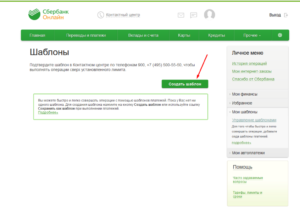
Оплата по QR-коду через сервисы Сбербанка позволяет клиентам экономить время на проведении операции и не допускать ошибок при отправке платежей.
Воспользоваться услугой можно в любом устройстве самообслуживания или через мобильное приложение. Решение позволяет платить налоги, штрафы в бюджеты всех уровней и пользу ГИБДД, производить регулярные платежи.
Комиссия за операцию взымается по стандартным тарифам и не предполагает дополнительных затрат.
Большинство современных квитанций содержат qr- или штрих-код для упрощенной идентификации операции. Чтобы предоставить клиенту возможность перечислять деньги за услуги и товары быстро и без ручного ввода нужных реквизитов, банки реализуют системы проведения операций с применением нанесенных изображений. Таким функционалом выступает и оплата по QR коду от Сбербанка.
Что такое QR-код
QR-код – это система кодирования информации для последующего быстрого доступа к ней. Изначально система применялась для автомобильной промышленности, но благодаря простоте использования стала доступна и широким массам потребителей в других областях.
В финансовых операциях в QR вносятся все необходимые реквизиты для проведения оплаты квитанции.
После сканирования изображения в окне ввода информации о финансовой проводке отображаются параметры транзакции, пользователю необходимо только проверить данные и подтвердить платеж.Транзакции, проводимые по QR или штрих-кодам, позволяют избежать технических ошибок при вводе данных, что особенно часто возникает при перечислении денежных средств в пользу бюджетов разного уровня.
Как платить по QR через Сбербанк онлайн
Перечисление денег в пользу поставщика услуг и товаров по QRкоду появилось в числе сервисов Сбербанка недавно и доступно в мобильном приложении компании, для компьютеров применение технологии не предусмотрено из-за отсутствия считывающего устройства. Для того чтобы произвести платеж с использованием указанной технологии, клиенту сначала необходимо установить оболочку на свое устройство в зависимости от используемой операционной системы и авторизоваться в нем. Порядок проведения операции:
- перейти в раздел «Переводы»;
- выбрать пластиковую карту (если их несколько), с которой планируется перечисление средств;
- нажать «Оплата по QR или штрих-коду»;
- для устройств на Андроид подтвердить разрешение приложению на использование камеры и доступ к изображениям;
- навести камеру на QR-код;
- проверить полученные данные;
- указать сумму операции;
- подтвердить проведение финансовой транзакции.
Рис. 1. Оплата по qr-коду с сайта компании продавца
Важно! Не все компании заносят в изображение финансовые реквизиты, в некоторых случаях изображение ведет на рекламную страницу. Сбербанк может осуществить оплату через сервис только в случае, если компания поддерживает такой вид транзакций.
Какие платежи можно провести, как создать QR-код
С помощью системы можно оплачивать любые услуги, по которым клиенту предоставлен чек с соответствующим изображением, содержащим финансовую ссылку. Среди таких платежей:
- оплата счетов ЖКХ по QR коду;
- штрафы в государственный или федеральный бюджет, в ГИБДД за нарушение правил дорожного движения;
- оплата налогов, сборов и госпошлин;
- перечисление за услуги интернет-провайдеров, кабельного телевидения и телефонии;
- образование: детские сады, школы, высшие учебные заведения и различные секции.
Проводить оплату можно в том числе и за товары и услуги, не входящие в список, если их поставщик пользуется сервисами приема средств от своих клиентов, поступающих с использованием графических кодов.
Для справки! Чтобы принимать денежные перечисления с помощью системы кодов, необходимо сгенерировать финансовую ссылку на проведение платежей и создать к ней QR код с использованием любого удобного сервиса.
Как оплатить квитанцию по штрих-коду в мобильном приложении
Несмотря на повсеместное применение современной системы шифрования с использованием QR-кодов, некоторые компании продолжают применять систему штрих-кодов. Производить перечисления по таким квитанциям можно также с использованием мобильного приложения «Сбербанк онлайн». Процесс перечисления денежных средств не отличается от переводов по QR и не требует введения дополнительных данных.
Рис. 2. Оплата по штрих-коду через приложение для Андроид
Для проведения перевода клиенту необходимо следовать следующей инструкции:
- запустить мобильное приложение Сбербанка и авторизоваться в нем;
- перейти в раздел «Платежи»;
- выбрать оплату по Штрих-коду или QR-коду;
- навести камеру на изображение на квитанции;
- сверить полученные реквизиты и подтвердить проведение оплаты.
Важно! И при использовании QR, и при использовании штрих-кодов пользователю для проведения транзакции достаточно установленного мобильного приложения «Сбербанк онлайн», дополнительного специального программного обеспечения не требуется.
Оплата через устройство самообслуживания
Те клиенты, которые не используют «Сбербанк онлайн», для экономии времени также могут оплачивать квитанции с нанесенными кодами без посещения отделения банка.
Для этого достаточно воспользоваться устройством самообслуживания учреждения в любом удобном месте, найти походящее можно с сайта учреждения или через мобильное приложение по геолокации.
Чтобы провести операцию, клиенту необходимо применять следующее руководство:
- вставить карту и ввести ПИН-код;
- пройти в раздел «Платежи»;
- выбрать «Платежи по штрих-коду» или QR-коду в зависимости от прошивки устройства (операция доступна с любым финансовым документом независимо от того, какой элемент шифрования используется);
- поднести квитанцию к специальному считывающему устройству, которое, как правило, расположено рядом с купюроприемником и картридером;
- после сканирования кода устройство издаст характерный сигнал и на экране появятся реквизиты проводки, необходимо сверить данные и ввести сумму.
Рис. 3. Операция в терминале через изображение
После подтверждения указанной информации проводка будет исполнена, и на мобильный телефон придет СМС-уведомление о списании денежных средств.
Также клиенты могут оплачивать счета за жилищные, эксплуатационные и прочие виды услуг с qr- и штрих-кодами без использования пластиковой карты в терминалах и банкоматах с технологией Cash-in. Для этого необходимо, минуя этап с авторизацией по карте, произвести описанные выше действия.
Стоимость услуги по оплате ЖКХ и других квитанций
Расчет по QR или штрих-кодам предоставляется клиентам на платной основе. Стоимость проведения транзакции устанавливается официальной редакцией Тарифов банка.
Таблица 1. Тарифы на проведение операций оплаты коммунальных и других видов услуг
| Вид перечисления | Устройства самообслуживания | Системы дистанционного обслуживания |
| Платежи юридическим лицам, в налоговые органы и бюджет | 1-3% не более 2 000 руб. | 1% от суммы но не более 500 руб. |
| Перечисления на погашение стоимости услуг ЖКХ | 1-2% до 2 000 руб. | |
| Операторам сотовой связи и интернет провайдерам | 2,5% min. 5 руб., max. 2 000 руб. |
Указанные комиссии действуют по состоянию на 10.07.2018 года. Следить за обновлениями удобно на официальном сайте финансовой организации.
Скачать полную версию тарифов.
Проведение операции с использованием QR-кодов позволяет потребителям услуг избежать ошибок, которые нередко возникают при ручном создании транзакции и вводе параметров операции.
Для успешного завершения платежа пользователю достаточно отсканировать нанесенное на квитанцию изображение и указать нужную сумму операции.
Средства при проведении операции зачисляются в течение 5 банковских дней, как и при отправке другими предлагаемыми банком способами.
Как оплачивать через Сбербанк Онлайн: пошаговая инструкция и памятка как пользоваться

Сбербанк — самый популярный банк на территории Российской Федерации. На сегодняшний день большинство денежных операций, которые происходят в России проходят через его терминалы и кассы обслуживания.
Сегодня речь пойдёт о Сбербанк Онлайн. В настоящее время у данного банка есть возможность совершать, практически все платежи в режиме реального времени, и это заметно упрощает жизнь. Во-первых, занимает меньше времени: не надо стоять в очередях. Во-вторых, на такие операции нет комиссии. Разберем подробнее как совершать платежи в режиме Онлайн.
Как подключить Сбербанк Онлайн
Подключить Сбербанк Онлайн можно двумя способами: через банкомат или на сайте https://online.sberbank.ru. Ниже мы пошагово распишем, как это сделать при помощи банкомата.
Прежде чем подключать Сбербанк Онлайн убедитесь, что на вашей карте работает услуга «Мобильный банк». Чтобы уточнить эти сведения, обратитесь к специалистам в любом пункте Сбербанка или воспользуйтесь телефоном 8-800-555-5550.
После этого выполняйте следующие шаги:
Шаг 1. Вставьте банковскую карту в устройство. После данного действия введите пин-код.
Шаг 2. Выберите «Подключить Сбербанк Онлайн и Мобильный банк». Так вы перейдёте в новое меню, где необходимо нажать кнопку «Подключить Мобильный банк». Далее следуйте инструкциям и нажимайте «Получить логин и пароль Сбербанк Онлайн».При подключении мобильного банка вам предложат на выбор пакеты «Эконом» и «Полный». «Эконом» — бесплатный, но имеет один недостаток по сравнению с «Полный»: вам не будут приходить оповещения по смс в случае проведения платежей и переводов по банковской карте. «Полный» — платный, все проводимые по банковской карте операции будут сопровождаться сообщениями.
Шаг 3. Банкомат выдаст вам чек с паролем и логином, при помощи которых вы сможете войти на сайт. Сохраните его.
Шаг 4. Находясь за компьютером, пройдите по ссылке https://online.sberbank.ru. В окне ввода данных укажите логин и пароль, которые указаны на чеке и нажмите кнопку «Вход», чтобы войти в виртуальный банк.
Шаг 5. Высветится окно для подтверждения входа через смс. Сообщение с кодом придёт на номер телефона, который вы указывали при регистрации услуги «Мобильный банк». Как только вы получили код, введите его в строке «Введите SMS-пароль» и нажмите кнопку «Подтвердить».
После этого вы попадёте на свою личную страничку Сбербанка онлайн, в которой доступно множество функций и услуг. Интерфейс сайта очень простой, можно быстро найти то, что нужно: перевести деньги или совершить платёж, сделать вклад в банк или открыть счёт, оформить кредиты и многое другое. В виртуальном банке вы можете даже заблокировать свою карту.
Как отключить Сбербанк Онлайн
Отключить услугу можно также через банкомат. Для этого необходимо ввести карту в автомат, подтвердив ее пин-кодом.
В появившемся меню выбрать «Подключить Сбербанк Онлайн и Мобильный банк», нажмите кнопку «Отключить Мобильный банк».
Как только операция подтверждена вводом пин-кода, вам поступит смс, которая сообщит, что «Мобильный банк» отключен. Вместе с ней автоматически будет отключена и опция Сбербанк Онлайн.
Как делать переводы с помощью Сбербанка онлайн
При помощи банковского онлайн сервиса можно оплачивать штрафы ГИБДД, коммунальные услуги и услуги ЖКХ, интернет, кредиты Сбербанка, госпошлину, транспортный налог и многое другое. Далее мы расскажем, как это сделать.
Для совершения любых платежей необходимо нажать на кнопку «Переводы и платежи». В появившемся окне вы увидите широкий спектр услуг, которые можно оплатить при помощи интернет.
Сначала рассмотрим способ перевода денег через Онлайн банк клиенту этого же банка.
- Нажимаем на надпись «Перевод клиенту Сбербанка».
- В новой ссылке необходимо заполнить все реквизиты получателя. В поле «Счёт списания» выберите карту, с которой будет проходить начисление денежной суммы. Помимо этого можно оставить сообщение для получателя, он его получит вместе с смс о поступлении денег на карту.
Переводить деньги можно и при помощи номера мобильного телефона, если он прикреплён к карте получателя необходимой суммы.
- После заполнения всех полей жмём «Перевести» и вы перейдёте на новую страничку, где будут показаны ФИО получателя. Проверив правильность данных, воспользуйтесь кнопкой «Подтвердить по SMS».
Обратите внимание на то, что когда вы переводите деньги на карту владельца, живущего в другом городе, с вас может взиматься комиссия в размере 1%. В домашнем регионе она не взимается.
- В появившемся окне, в строке «Введите SMS-пароль» напишите код, который пришёл в сообщении.
После выполнения операции у вас появится новое окно с подтверждением выполнения операции. Там же у вас будет возможность распечатать чек.
Подобным образом выполняются и остальные операции в блоке «Переводы». При переводе денег помните о возможной комиссии.
Как оплатить покупки или услуги через Сбербанк Онлайн
Помимо перевода денег в виртуальном банке можно оплачивать различные покупки и услуги, такие как: мобильную связь, интернет и ТВ, ЖКХ и домашний телефон, электронные товары и развлечения и даже благотворительность и социальная помощь. Всё это можно оплатить, не выходя из дома и всего в несколько нажатий кнопкой мыши.
Для примера проведём оплату на номер телефона.
В блоке «Оплата покупок и услуг» нажимаем левой кнопкой мышки по надписи «Мобильная связь».
Теперь выберем оператора сотовой связи, который обслуживает номер телефона, что вы будете оплачивать. В случае, если вы не знаете название оператора, нажимайте на надпись «Оплата любых мобильных телефонов».
Далее откроется новая страница. Она похожа на страницу перевода денег с карты на карту. Для выполнения операции выберите карту, с которой будете производить оплату и заполните обязательные поля. Когда всё строки будут заполнены, нажмите на кнопку «Продолжить».Выполнив все указания, вы перейдёте на новую страницу, где сможете проверить все данные перед подтверждением выполнения операции. После того как вы проверите все данные, нажмите кнопку «Подтвердить».
Для выполнения операции необходимо ввести SMS-пароль.
После нажатия кнопки «Подтвердить» вы перейдёте на страницу «Статус операции», где узнаете о том, что операция прошла успешно и сможете распечатать чек.
Для оплаты других платежей, выберите нужный раздел и следуйте вышеописанной инструкции. Чтобы ваша операция была осуществлена и прошла успешно, вам надо знать реквизиты организации или лицевой счёт для оплаты.
Если вы не смогли найти свою услугу в списках, то можно воспользоваться поиском. Введя в строку поиска название, категорию услуги, а также ИНН или расчётный счёт организации и нажав кнопку «Найти», вы быстро найдёте то, что нужно вам.
Если даже после этого вы не смогли найти услугу или организацию, то, скорее всего, Сбербанк не принимает эти платежи.
Мы надеемся, что вам стали понятны самые распространённые функции виртуального банка, это поможет сэкономить вам время. Походы в банк теперь не так важны, ведь всё необходимое вы можете сделать благодаря онлайн сервису.
Загрузка…
Оплата с помощью QR-кода в Сбербанке
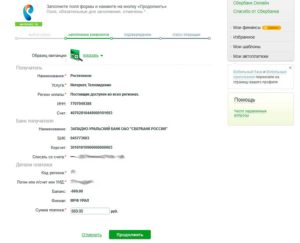
Для экономии времени и для того, чтобы избежать ошибок при вводе реквизитов многие организации начали разрабатывать QR-коды. Это одна из разновидностей штрих-кода. QR представляет собой легко узнаваемый квадрат с черно-белыми прямоугольниками внутри него.
Он предназначен для считывания с помощью мобильного устройства под управлением Андроид, iOS и других операционных систем, в том числе Windows и Symbian.
Для того, чтобы использовать для оплаты QR код Сбербанк, необходимо установить на свой телефон официальное приложение от банка.
Что нужно для оплаты с помощью кода
Для проведения оплаты с использованием QR-кода вам понадобится мобильное устройство и установленное на него приложение Сбербанк онлайн.
Необходимые условия
Для того, чтобы вы могли зарегистрироваться в приложении, понадобится подключить две дистанционно оказываемые услуги:
- мобильный банк (для получения разовых паролей);
- онлайн банк.
Обе услуги удобнее всего подключить с помощью банкомата или любого терминала Сбербанка. Для этого вам понадобится только карточка. Активация услуг производится в меню Подключить Сбербанк онлайн.
Как совершить операцию на Андроид
Чтобы платить по QR код Сбербанк онлайн с Android, вам нужно будет скачать официальное приложение банка из магазина Google Play. Для телефонов Apple нужно использовать AppStore, для устройств под управлением Windows – магазин Microsoft.
После установки приложения понадобится пройти регистрацию. Если у вас уже подключен Сбербанк Онлайн, то алгоритм входа будет таков:
- перейти на вкладку «Регистрация», указать действующий идентификатор;
- дождаться прихода СМС с кодом подтверждения и ввести его;
- придумать новый пароль, с помощью которого вы впоследствии будете проходить идентификацию.
Оплатить квитанцию по QR клиентам Сбербанка доступно даже если они не имеют учетной записи в системе
Если не подключен Сбербанк Онлайн
Если же онлайн-банк не подключен, то, чтобы иметь возможность оплатить по QR коду в Сбербанке, вам надо будет взять в руки карту банка и следовать такой процедуре:
- перейти на страницу «Регистрация», указать, что у вас еще нет учетной записи;
- программа предложит отсканировать карточку или ввести данные вручную (последний вариант отлично работает, если карты нет под рукой, но вы помните все ее реквизиты);
- вы получите идентификатор в сообщении;
- дальнейшие действия – как при стандартной регистрации.
Никакого другого специального программного обеспечения, чтобы сканировать в Сбербанк Онлайн QR код, на Андроид и другую ОС устанавливать не надо. В приложение уже встроен подходящий сканер, необходимо лишь не забыть дать разрешение программе использовать камеру.
С помощью данного штрих-кода можно провести множество платежей. В QR-кодк Сбербанк онлайн заложены реквизиты оплаты, поэтому вам не нужно будет вводить их вручную. Если вы видите на квитанции характерный квадрат с черно-белым наполнением, то это значит, что платеж с использованием технологии QR возможен.
Кроме того, поставщики услуг могут размещать QR-код на электронных носителях – например, на своем сайте или в электронном письме с рассылкой платежных поручений.
Удобнее всего будет распечатать такую квитанцию и провести с помощью Сбербанка оплату по QR коду.
Не допускается масштабирование печатаемого изображения, поскольку при этом теряется качество, и при сканировании могут подставиться другие значения.
Технология была разработана для удобства держателей мобильных устройств, так как с телефона неудобно набирать множество цифр и легко допустить ошибку. Код легко считывается и с бумаги, и с экрана, поэтому если у вас нет возможности распечатать квитанцию, не беспокойтесь.Чтобы точно убедиться, что оплата по QR коду в Сбербанк онлайн возможна, вы можете позвонить поставщику услуги и уточнить у него этот момент. Однако если поставщик формирует QR коды, то с оплатой проблем не должно возникнуть.
Как провести оплату по QR коду
Многие интересуются, как оплатить квитанцию по QR-коду Сбербанк. Если вы решили задействовать мобильное приложение и испробовать новую технологию в действии, алгоритм будет такой:
- после авторизации в программе пролистайте экран направо до появления раздела «Платежи и переводы»;
- укажите название поставщика или его ИНН в поиске, тапните на его логотип;
- если он поддерживает возможность оплаты через QR-код Сбербанка, высветится соответствующая надпись;
- тапните на нее;
- поместите квадрат с квитанции или экрана под объектив камеры, приложение автоматически считает его и заполнит реквизиты платежки;
- укажите сумму транзакции и тапните «Оплатить».
Оплатить по QR коду в Сбербанк Онлайн достаточно просто, поэтому вам не нужно создавать шаблоны или автоплатежи, особенно, если поставщик регулярно меняет реквизиты или если вы перечисляете ему деньги достаточно редко.
В принципе, для проведения очередного систематического платежа можно использовать один и тот же код. Но всё же рекомендуется при получении очередной квитанции сканировать свежий QR-код – на тот случай, если поставщик сменил платежные данные.
Заключение
Итак, на сегодняшний момент спектр применения QR кода достаточно широк. Есть лишь один способ, как оплатить через QR код через Сбербанк – использовать мобильное приложение. Для проведения транзакции нужно будет указать имя или ИНН поставщика и просто отсканировать квадратик кода. Данные подставятся автоматом, нужно будет только указать сумму платежа и подтвердить перевод.
Инструкция оплаты счетов по штрих коду в Сбербанке
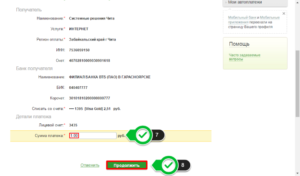
Уже несколько лет оплачивать некоторые счета можно по штрих-коду. Появилась такая возможность в России в 2014 году, но в силу своей новизны была не столь популярной. Мир не стоит на месте и технологии все развиваются, появляется что-то новое.
Независимо от того, что именно появилось, все ноу-хау направлены на то, чтобы облегчить жизнь человеку и немного освободить его время.
Так и разработка стандарта по формированию двухмерных кодов была осуществлена Национальным платежным советом вместе со Сбербанком РФ для упрощения процедуры совершения безналичных расчетов и платежей.
Оплата по штрих-коду в Сбербанк Онлайн избавляет человека от необходимости ввода реквизитов получателя при осуществлении платежей или денежных переводов, чем экономит время плательщика и помогает избежать многих ошибок при проведении транзакции.
Несмотря на то, что сервис для оплаты по штрих-коду обладает столь полезными качествами и преимуществами, ее продолжают упорно игнорировать и вводить собственноручно каждый реквизит для платежа или перевода.
С одной стороны такая тенденция обусловлена тем, что большинству людей непонятен принцип действия данной услуги, и они ее сторонятся, а с другой – низкий спрос на нее не стимулирует юридических лиц для разработки собственных штрих-кодов.
С каждым днем популярность оплаты по двухмерному коду растет, на квитанциях многих учреждений уже есть свой QR код (государственные услуги, налоги, коммунальные платежи, штрафы и др.).
Как оплатить квитанцию по штрих-коду
Осуществление платежей по QR-коду в системе «Сбербанк Онлайн» – быстрая и простая процедура. Воспользоваться преимуществами данного сервиса можно для оплаты:
- налоговых платежей в региональный и/или государственный бюджет;
- коммунальных услуг (электричество, квартплата, за воду, за газ, отопление и др.);
- мобильной связи и за интернет;
- погашение кредитной задолженности;
- транспортные карты;
- благотворительные взносы;
- социальные платежи;
- штрафы ГИБДД и др.
Этот способ оплаты гарантирует, что средства спишутся со счета и будут зачислены на нужный вам счет. Клиенту больше не стоит беспокоиться о том, что в реквизитах может быть допущена ошибка или опечатка.
Деньги пойдут строго по назначению. Люди не слишком доверяют данному сервису, поскольку до сих пор не знают, как оплатить квитанции по штрих-коду в «Сбербанк Онлайн».
Сделать это можно несколькими способами:
- через мобильное приложение «Сбербанк Онлайн» на смартфоне;
- в информационно-платежном терминале Сбербанка.
Больше нет необходимости стоять в очереди в кассу, чтобы операционист оплатил ваши счета или ожидать помощи от третьих лиц, если вы не совсем умеете пользоваться терминалом и не знаете какие значения реквизитов куда вводить. Данной услугой могут воспользоваться даже те, кто «не дружит» со сложными компьютерными технологиями.
Прямо сейчас вы можете бесплатно подать заявку на займ, кредит или карту сразу в несколько банков. Предварительно узнать условия и рассчитать переплату на калькуляторе. Хотите попробовать?Внимание! При совершении платежей через терминал Сбербанка по QR-коду банк взимает комиссию в размере 1%, что в три раза меньше, чем при оплате счетов на кассе у операциониста.
Оплата квитанций в Сбербанк Онлайн через телефон
На сегодняшний день почти у каждого человека имеется сенсорный телефон с операционной системой Android, iOS или WindowsPhone, каждая из которых поддерживает приложение Сбербанка. Чтобы установить приложение, достаточно его скачать из Play Market или App Store (в зависимости от платформы смартфона). Никакого дополнительного сканера для штрих-кодов не нужно.
Алгоритм оплаты по штрих-коду с телефона в «Сбербанк Онлайн» следующий:
- Необходимо открыть приложение и ввести свой идентификатор и пароль (если вы не зарегистрированы в системе, пройдите регистрацию, выбрав соответствующий пункт меню).
- Далее нажать на вкладку «Платежи».
- Откроется меню с перечнем услуг, из которых нужно выбрать ту, которую собираетесь оплачивать (налоги, ЖКХ, интернет, штрафы и прочие).
- На открывшейся странице появится кнопка «Отсканировать штрих-код» (если организация не поддерживает данную услугу, такой кнопки на экране не будет).
- После нажатия на эту кнопку, система может запросить от пользователя разрешение на доступ к камере устройства, нужно подтвердить.
- На телефоне включится камера, поэтому к объективу нужно будет поднести QR-код, чтобы система смогла его распознать и сканировать (он должен находиться по центру).
- Если все сделано правильно, то в форме оплаты в приложении автоматически заполнятся все пустые поля и внесутся реквизиты получателя.
- Подтвердить платеж нажатием соответствующей кнопки (иногда требуется ввод одноразового пароля, который приходит на финансовый номер клиента банка).
Успешно произведенная оплата отразится в истории платежей с соответствующим статусом. Посмотреть детали операции можно, нажав на нее в списке. Также есть возможность распечатать чек о проведенной транзакции.
Оплата квитанции в терминале Сбербанка
Банковские терминалы – устройства достаточно распространенные, особенно в Москве, хотя по сравнению с банкоматами, относительно новые.
Практически все терминалы Сбербанка имеют сканер (считывающее устройство), который при помощи инфракрасных лучей считывает информацию в виде QR-кодов, штрих-кодов и др.
Краткое руководство для того, чтобы осуществить оплату квитанции по штрих-коду в «Сбербанк Онлайн» через терминал заключается в следующем:
- Вставить свою пластиковую карту (дебетовую или кредитную) в кардридер.
- Ввести пин-код к карте на клавиатуре.
- Выбрать пункт меню «Платежи по штрих-коду».
- Расположить квитанцию к сканеру таким образом, чтобы рисунок попал полностью под него.
- Если скан сделан правильно, устройство издаст характерный звук.
- После этого нужно ввести сумму для оплаты.
- Подтвердить платеж.
Внимание! Через терминал по QR-коду можно оплачивать счета не только безналичными, но и наличными. Просто в таком случае средства будут списаны не с карты, а их необходимо будет вставить в терминал (в кеш-бокс).
Опрос: довольны ли Вы качеством услуг предоставляемых Сбербанком в целом?
Как правильно отсканировать штрих-код
Для успешного использования данного сервиса главным требованием является хорошая качественная камера устройства для правильного и точного распознавания QR-кодов.
На сегодняшний день разработано множество различных программ и приложений с обширным функционалом для сканирования штрих-кодов.
Но в мобильном приложении Сбербанка имеется встроенный сканер, поэтому необходимости скачивать дополнительную программу не существует.
Большинство тех пользователей, которые уже имели возможность убедиться в преимуществах этого сервиса и пробовали платить, используя данный метод, все же опасаются им активно пользоваться, поскольку не знают, как правильно отсканировать штрих-код в «Сбербанк Онлайн». Для этого не нужно никакой заумной инструкции, ведь все достаточно просто:
- Когда откроется камера на смартфоне (или на терминале), на экране устройства появится квадрат – рамки, в которые должно попасть изображение QR-кода с квитанции.
- Нужно проследить, чтобы изображение полностью попало в пределы квадрата на дисплее, иначе код не будет считан так, как положено.
- Система считывает код и автоматически выводит на экран реквизиты получателя платежа (для собственной уверенности и спокойствия можно сверить их с теми, что указаны в платежке).
Важно! Штрих-код идет стандартных размеров, он не масштабируется, чтобы не снизить качество распознавания его системой. Иногда размер может несколько отличаться, что зависит от компании-разработчика.
Совершать оплату по штрих-коду в «Сбербанк Онлайн» можно не только с квитанций или платежных поручений. Штрих-код также можно отсканировать через мобильное приложение на телефоне прямо с монитора компьютера.
Это очень удобно при совершении покупок в сети интернет. В таком случае нет необходимости распечатывать чеки, сверять реквизиты, проверять актуальность данных и т.д.
Это делает процедуру оплаты гораздо проще и быстрее.